V tem tutorialu se boš naučil, kako ustvariti izjemne slike z uporabo programske opreme za generiranje slik s pomočjo umetne inteligence Midjourney v manj kot 60 sekundah ustvariti. V drugem delu te serije ti bom korak za korakom pokazal, kako uporabiti programsko opremo za vizualno izvedbo tvojih ustvarjalnih idej. Za doseganje odličnih rezultatov ne potrebuješ globokih tehničnih znanj ali dragih grafičnih programov. Začnimo in odkrijmo čarobnost generiranja slik s pomočjo umetne inteligence!
Najpomembnejši uvidi
- Bolj natančni opisi običajno vodijo do boljših rezultatov.
- Uporaba angleščine pri vnašanju ukazov včasih pomaga pri doseganju natančnejših rezultatov.
- Z generiranimi slikami lahko zahtevaš različice ali jih prejmeš v višji ločljivosti.
Korak-za-korak navodila
Za začetek ustvarjanja prvih slik z Midjourney sledi tem korakom:
Najprej preveri, ali imaš dostop do Midjourney. V brezplačni različici imaš možnost ustvariti do 25 slik. Če želiš več, moraš skleniti naročnino. Najprej odpreš nov prostor Newbi v Midjourney. Opazil boš, da programska oprema skoraj v trenutku ustvari nove slike. To je včasih lahko malce nepregledno, a pokazal ti bom, kako se spoprijeti s tem.
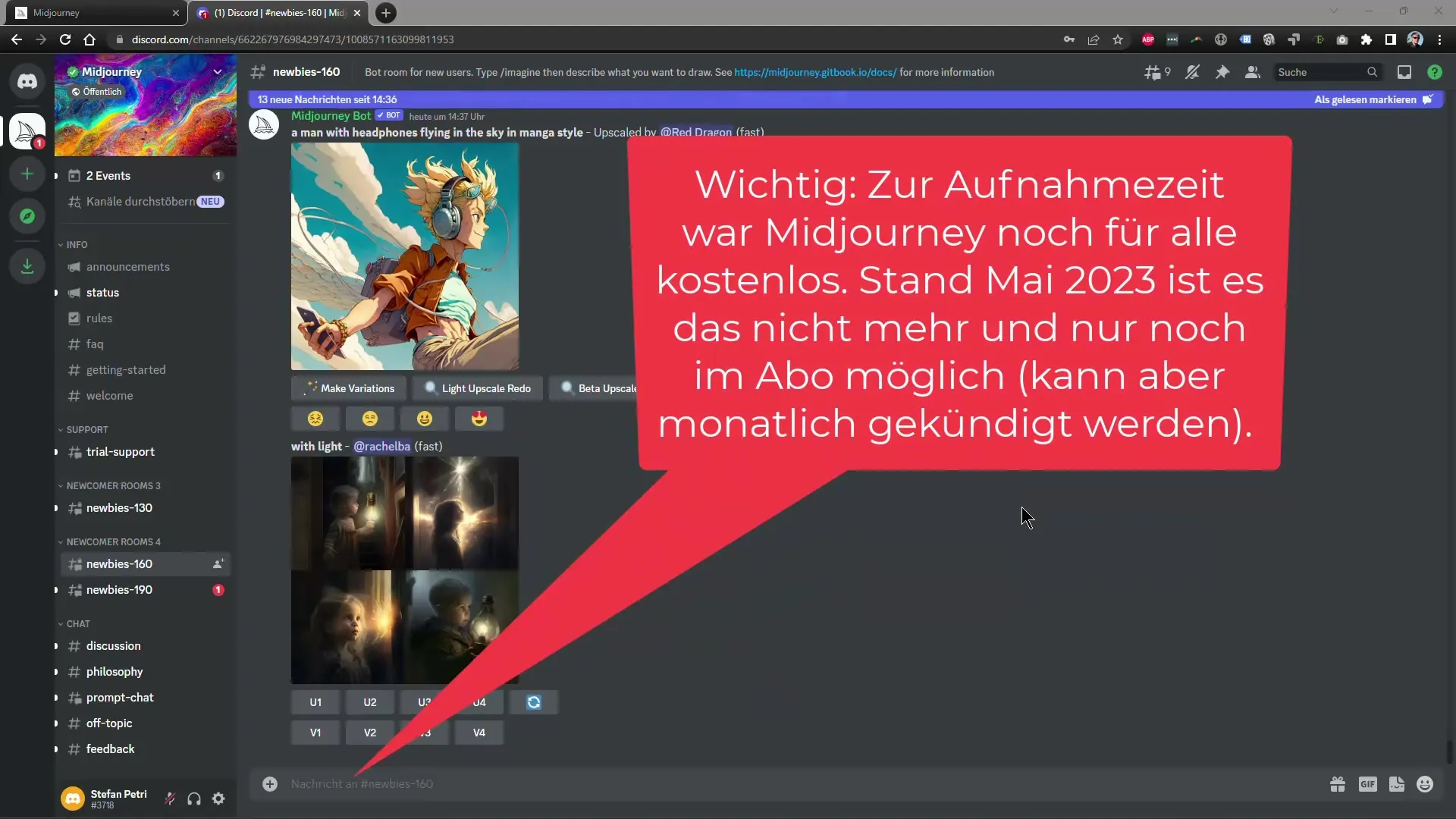
Zdaj vpiši ukaz, tako da napišeš poševnico (/) in nato besedo "imagine", pri čemer držiš pritisnjeno tipko Shift. Programska oprema ti bo predlagala različne ukaze, izberi "imagine", da začneš. Pomembno je opisati svojo idejo za sliko čim natančneje, saj bo bolj natančen opis prinesel boljše rezultate.
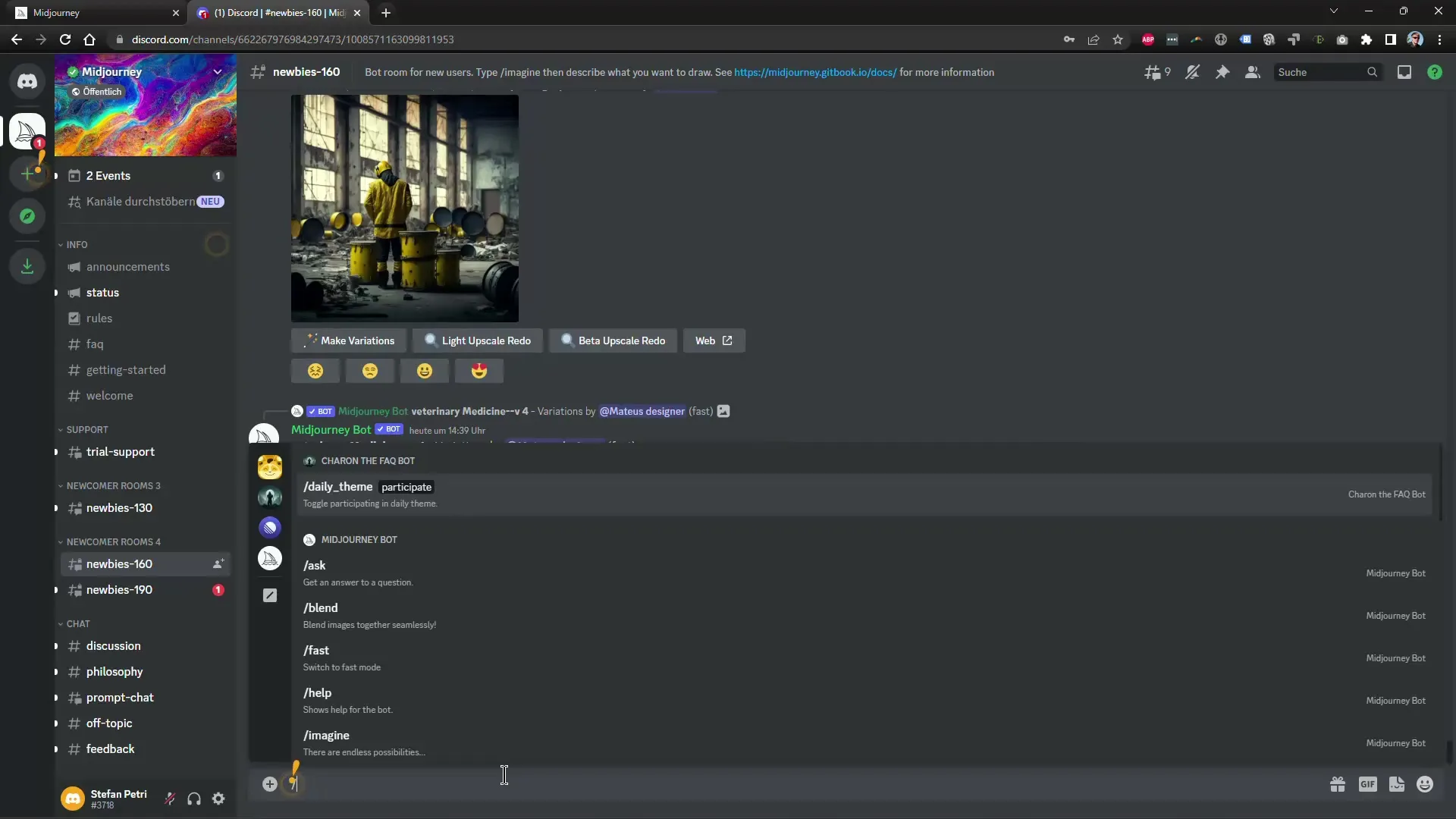
Za svojo prvo sliko lahko preprosto vpišeš "Pes na mački". To je preprost primer, ki demonstrira delovanje Midjourneya. Potem ko to vpišeš, bo trajalo približno 60 sekund, da se slika ustvari.
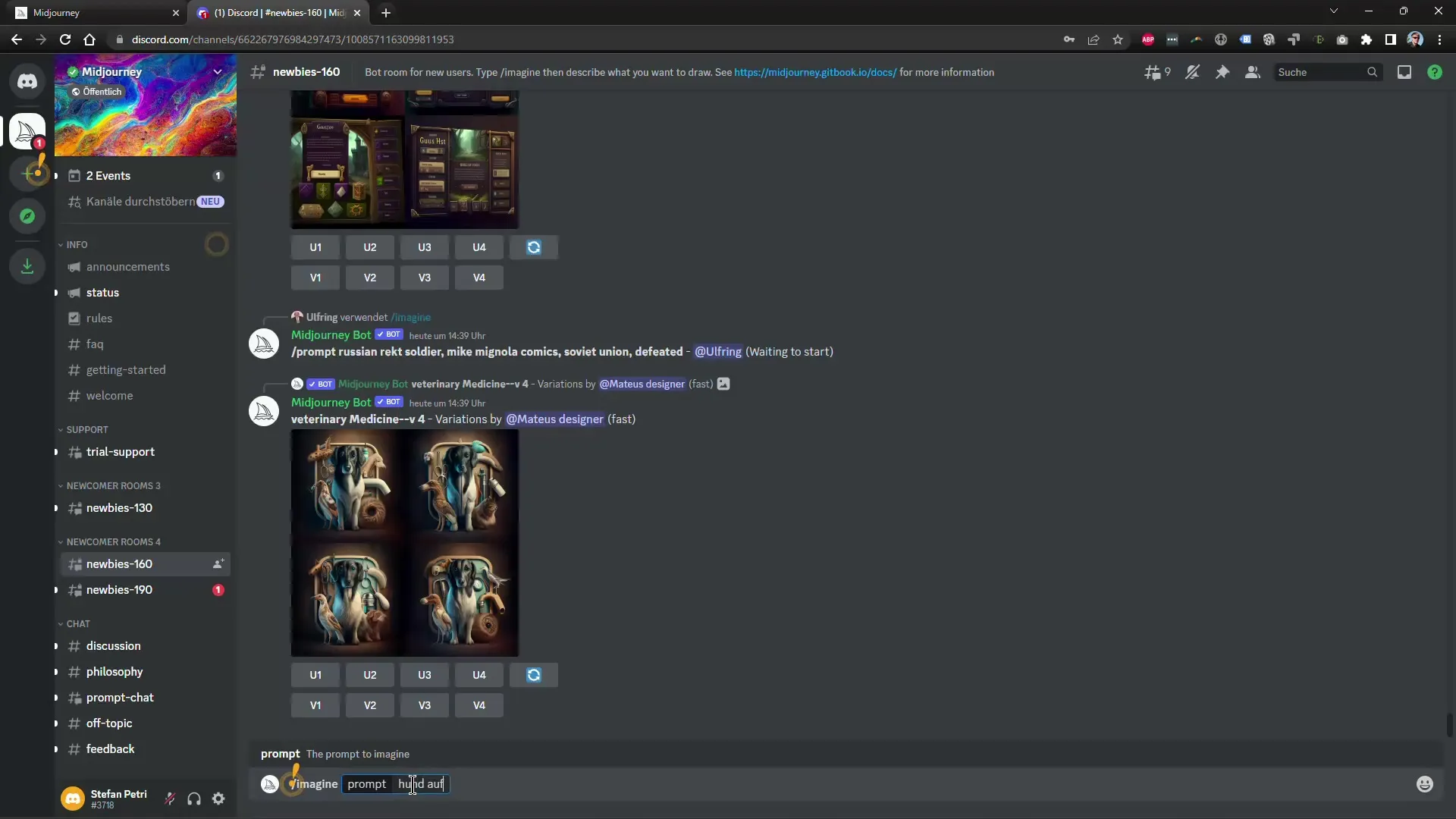
Bodi pozoren, da v času čakanja vidiš tudi druge generirane slike. Tako lahko vidiš, kako deluje renderiranje, preden je tvoja slika dokončana. Ko je končana, ti bo prikazanih več različic slik. Lahko se premikaš med posameznimi slikami, da si jih ogledaš v podrobnostih.
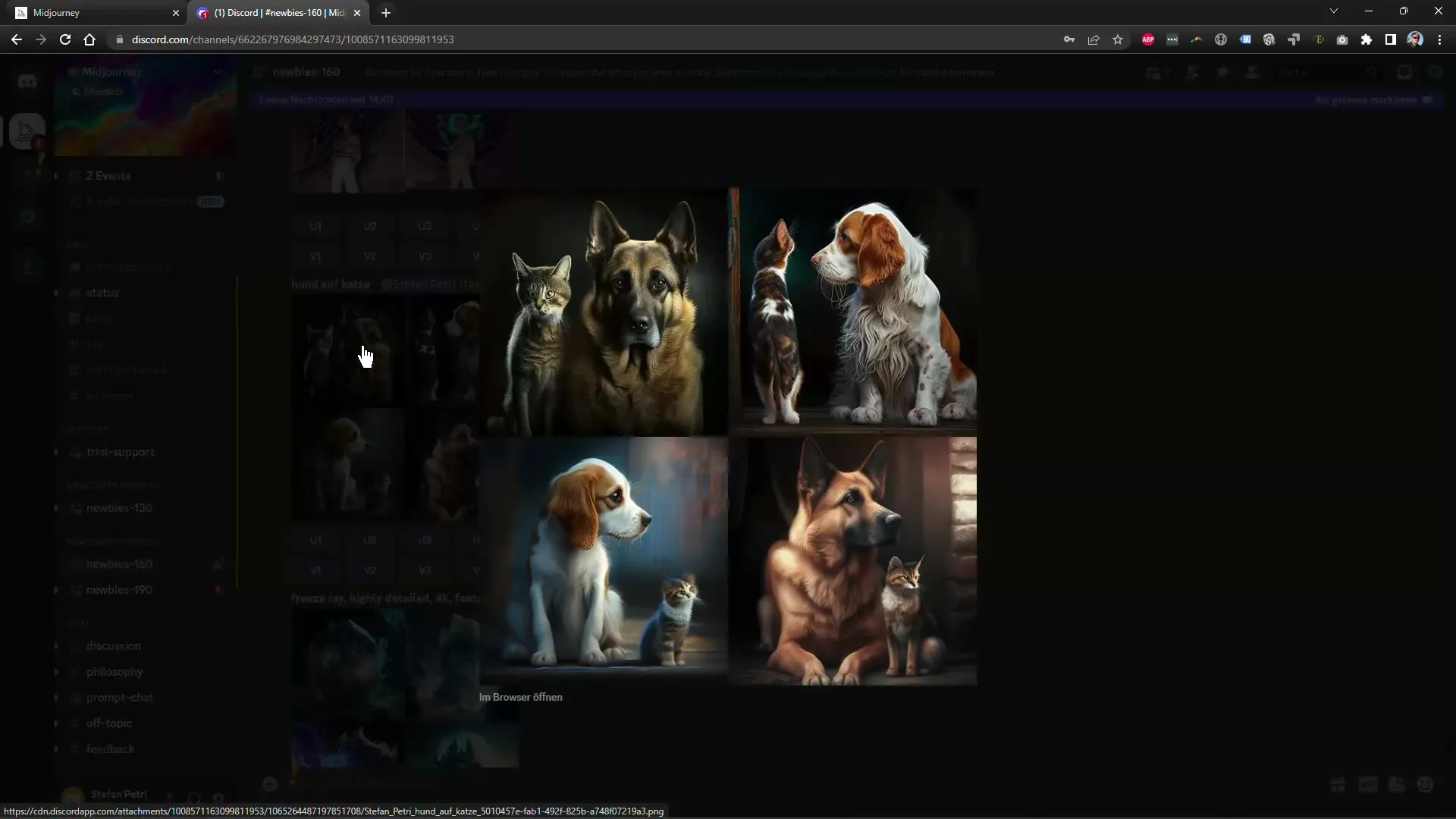
Če ti je ena slika všeč, imaš možnost ustvariti nove različice v tem slogu. Lahko pa se odločiš, da spremeniš sliko. Na primer, vpišeš lahko "Pes sedi na mački, ozadje modro in dežuje". Natančen opis lahko pripelje do rezultata, ki je bližje tvoji predstavi.
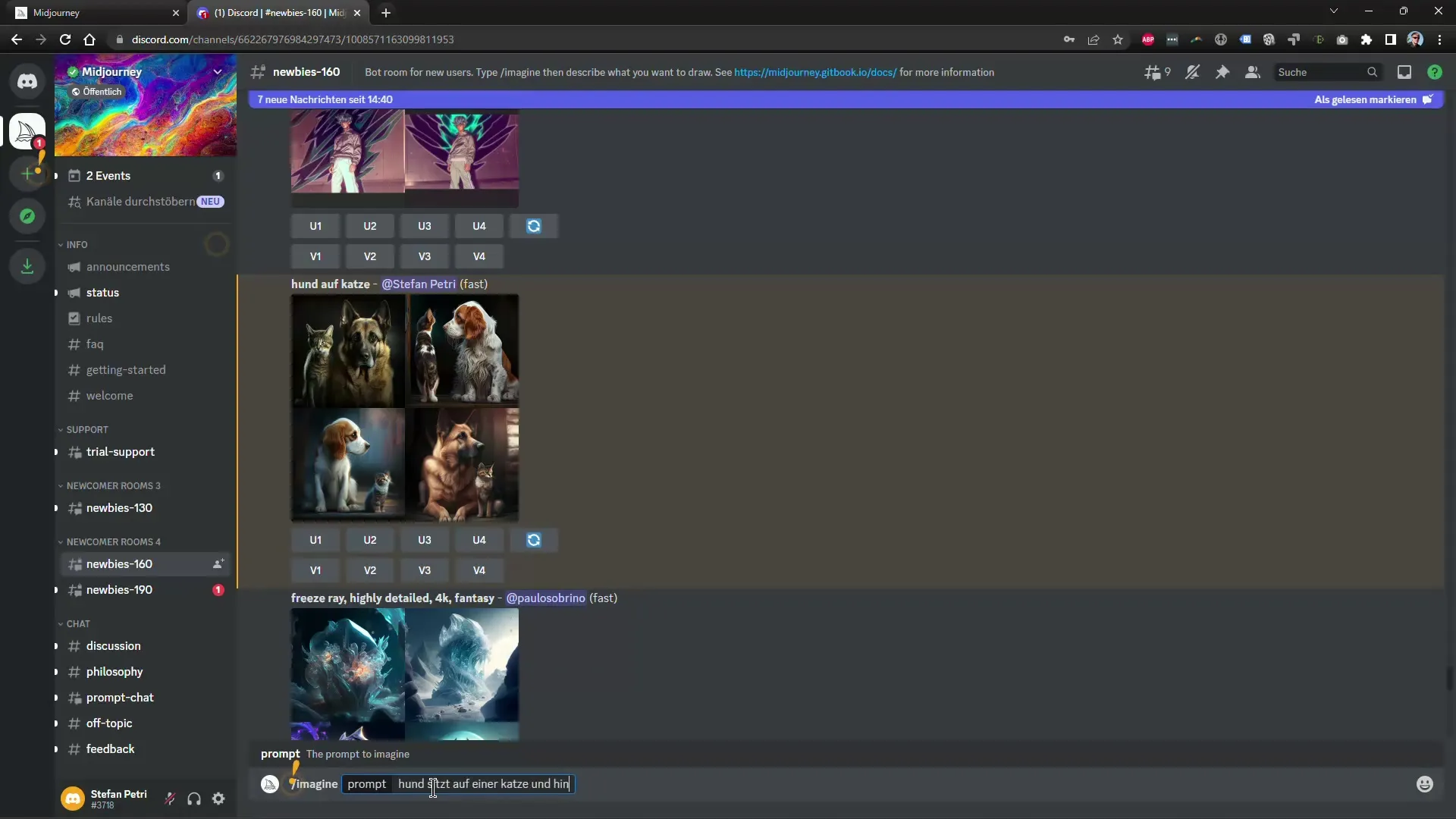
Lahko poskusiš vnesti enak ukaz tudi v angleščini. V našem primeru bi bil ukaz "dog sitting on cat and background blue and raining". To včasih lahko privede do drugačnih rezultatov.
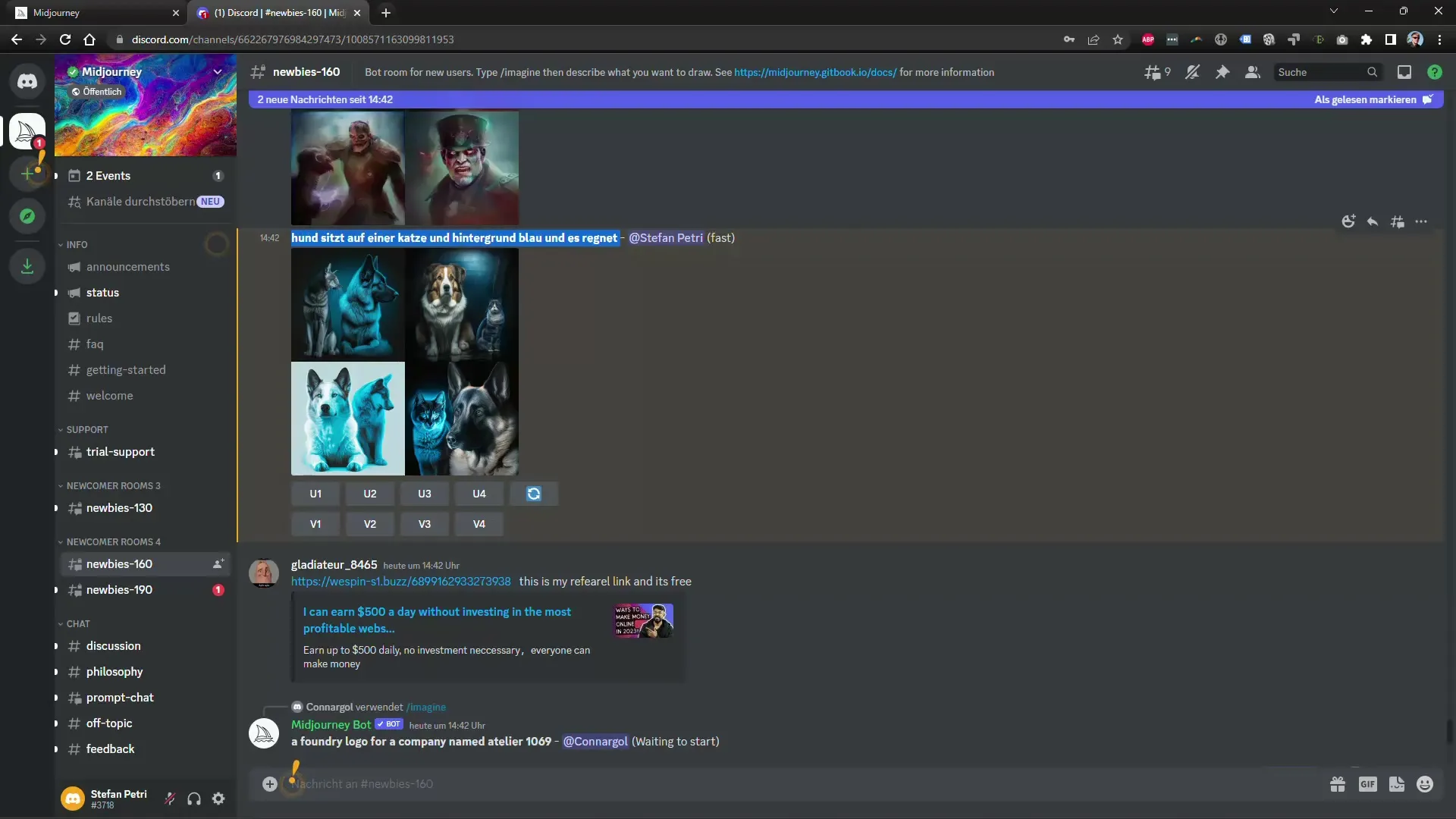
Je tvoja slika končana? Če je, si oglej razlike. Slika se običajno ne ustvari točno tako, kot si si zamislil, a rezultati lahko presenetljivo dobri. V tem primeru lahko zahtevaš različice ali povečaš ločljivost slike. Preprosto klikni na ustrezno povezavo.
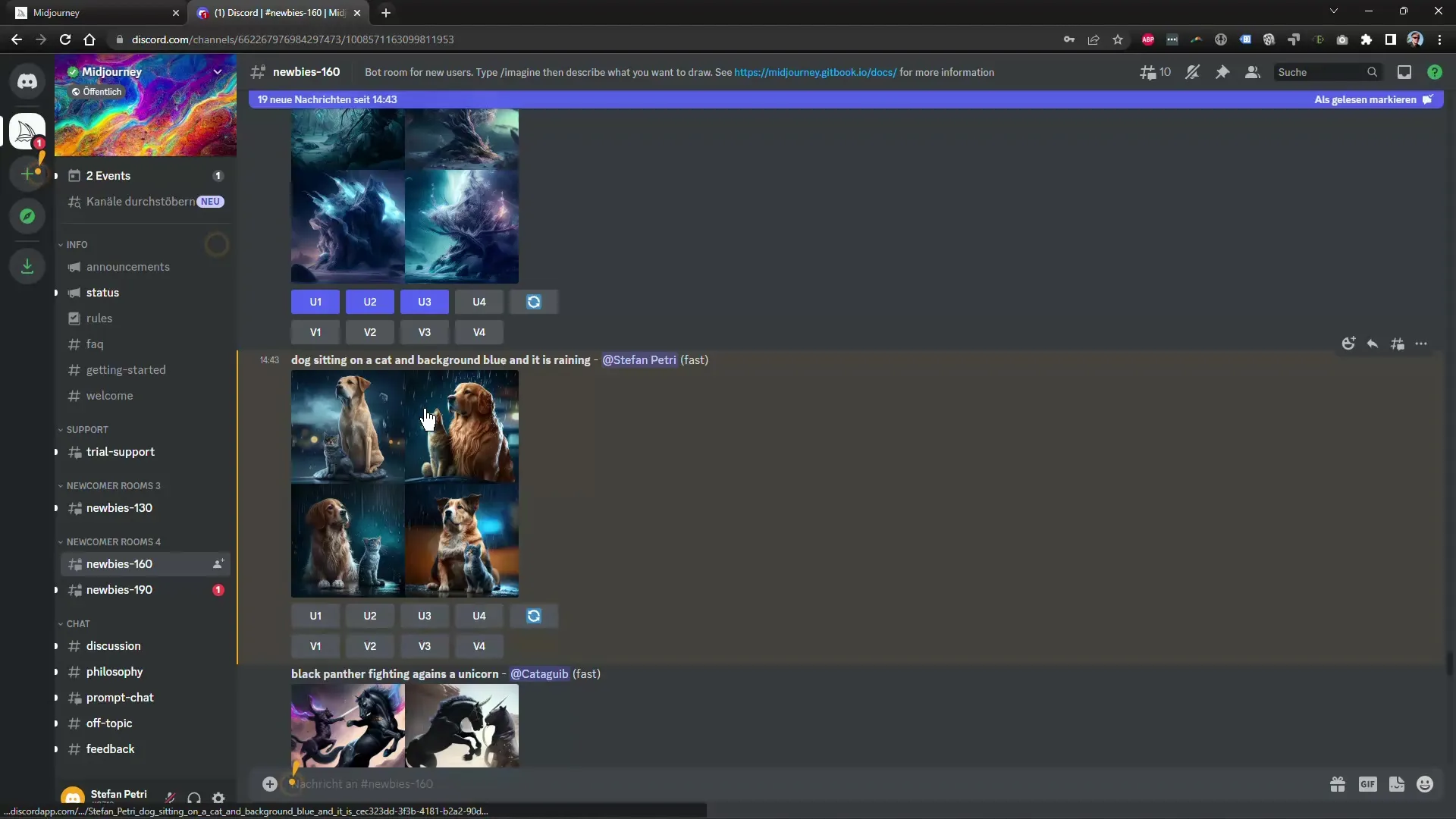
Če imaš naročnino, lahko izbereš višje ločljivosti. Generirane slike lahko uporabiš za različne namene ali jih nadalje obdeluješ v drugih programih.

Poglej si tudi možnost, da si ogledaš druge ustvarjene slike. Tako boš videl raznolikost možnosti, kar si že ustvaril, in spodbudil svojo ustvarjalnost še naprej.
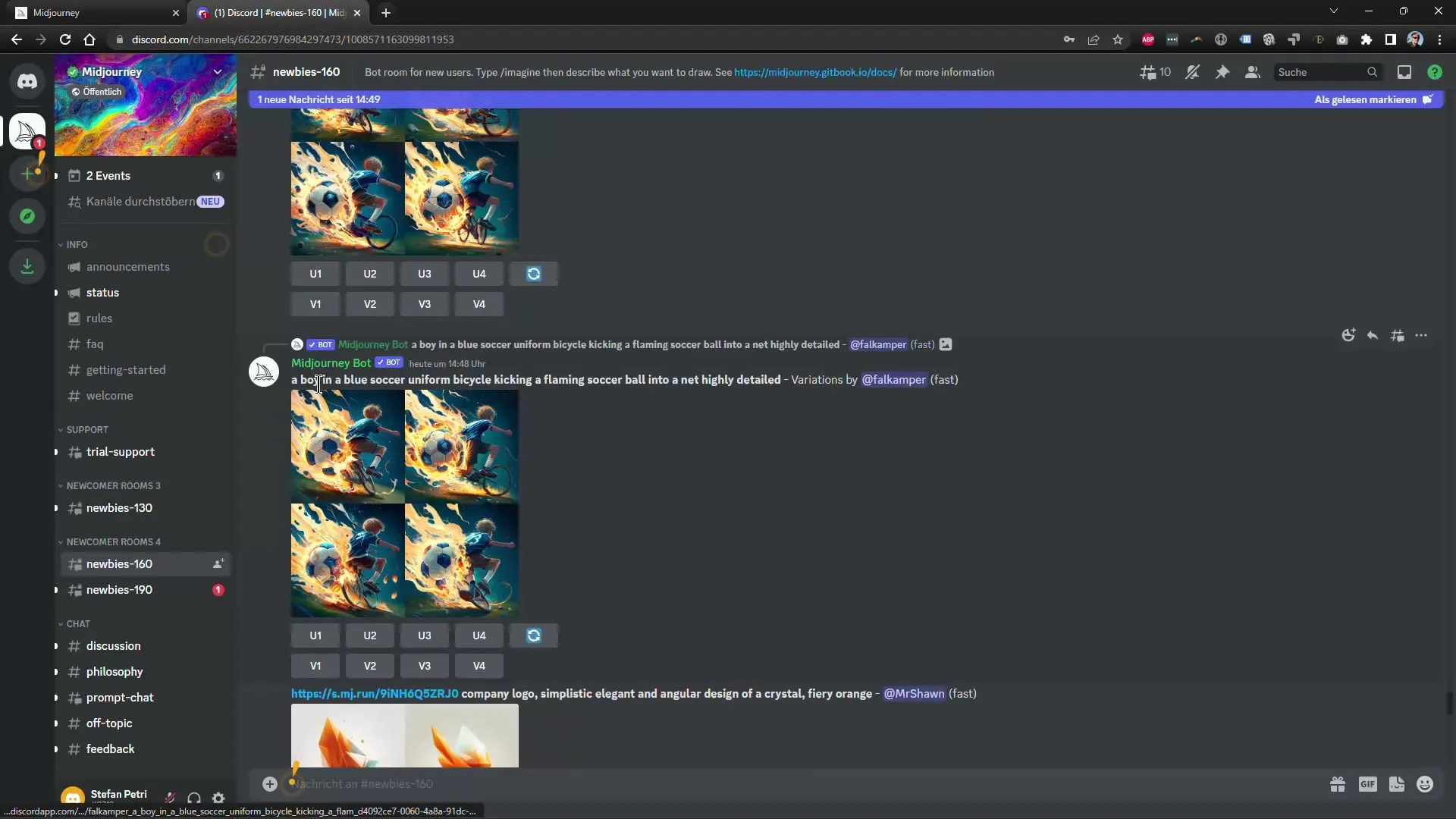
Naslednjič ti bom pokazal, kako naložiti lastne slike in ustvariti nove sloge iz njih. Pomembno je, da si vedno na tekočem z najnovejšimi funkcijami in optimalno izkoristiš programsko opremo. Ne zamudi naslednjega usposabljanja, da še bolj poglobiš svoje znanje o Midjourneyu in se zabavaj pri eksperimentiranju s tehnologijo umetne inteligence!
Povzetek
V tem vodiču smo prešli osnovne korake za ustvarjanje impresivnih slik z Midjourneyom. Od natančnega vnosa do prilagoditev v grafičnem programu – orodja so na voljo, da oživijo tvoje ustvarjalne ideje.
Pogosta vprašanja
Ali moram vnesti ukaze v angleščini?Ni nujno, vendar vnos v angleščini včasih lahko prinese natančnejše rezultate.
Ali lahko prenesem slike v višji ločljivosti?Da, vendar lahko s premium naročnino slike preneseš v višji ločljivosti.
Ali lahko uredim obstoječe slike v Midjourneyu?Da, lahko naložiš lastne slike in ustvariš nove sloge na njihovi podlagi.
Katere nasvete za boljše rezultate z Midjourneyem mi lahko daš?Bodi čim bolj natančen in podroben pri svojih vnosih za boljše rezultate.


